- Office 365 to oparty na chmurze pakiet aplikacji biurowych, który obejmuje programy Outlook, Word, PowerPoint i inne.
- Microsoft 365 to pakiet usług, który obejmuje Office 365 oraz różne usługi dodatkowe.
- Aby naprawić błąd programu Excel Stdole32.tlb, możesz użyć aplikacji innej firmy, która naprawia dowolne pliki DLL.
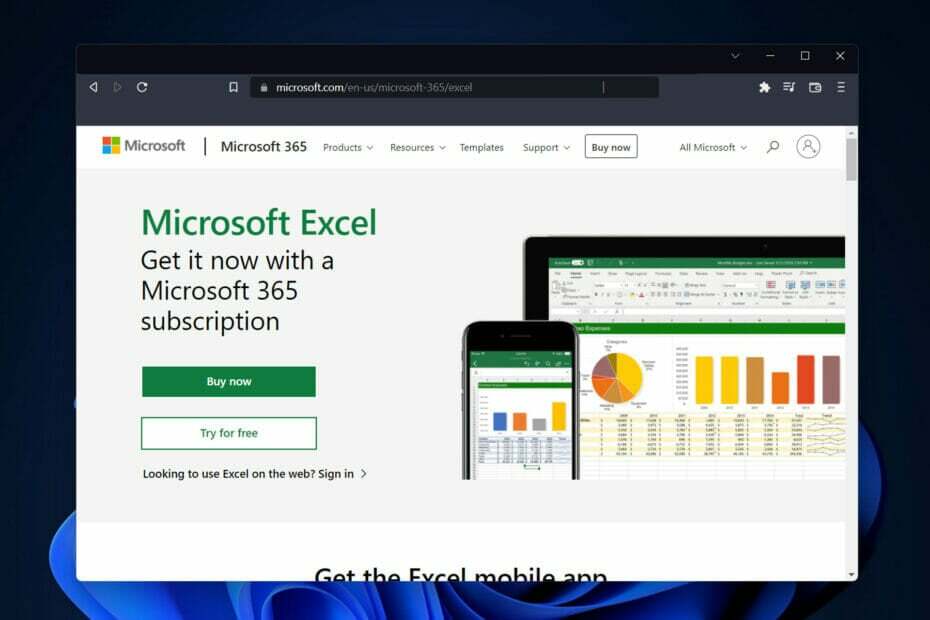
Po uruchomieniu programu Microsoft Word lub Microsoft Excel system Windows podejmuje niezwykle żmudną próbę skonfigurowania usługi Office 365. Po zakończeniu procesu może pojawić się błąd programu Excel Stdole32.tlb.
Z powodu wielu błędów, które są obecne w Pakiet Microsoft Office, wprowadzenie na rynek któregoś z jej produktów może być czasami prawdziwym koszmarem.
Microsoft Office to oprogramowanie, które jest używane regularnie. Od 1990 roku Microsoft Office został udostępniony konsumentom. Począwszy od wersji Office 1.0 i przechodząc aż do Biuro 365, czyli usługa hostowana w chmurze.
Jeśli chcesz korzystać z programu Microsoft Word lub Excel, wystarczy dwukrotnie kliknąć odpowiednią ikonę aplikacji. Aplikacje natychmiast się uruchomią i będą gotowe do użycia.
Jakie jest znaczenie Stdole32 TLB?
Firma Microsoft opracowała plik Stdole32.tlb, znany również jako plik Microsoft OLE 2.1 for Windows NT(TM) OS. Jego celem było ułatwienie tworzenia Microsoft OLE 2.1 dla systemu operacyjnego Windows NT(TM).
Kategoria plików Win32 DLL (biblioteka z dynamicznym łączem) to miejsce, w którym znajdziesz pliki TLB, jeśli ich szukasz.
8 listopada 2006 r. pierwsza wersja Stdole32.tlb została rozpowszechniona wraz z systemem Windows Vista jako część systemu operacyjnego Vista.
Systemy Windows 11, Windows 10, Windows 8.1 i 8 są dostarczane z preinstalowanym programem Stdole32.tlb jako częścią oprogramowania.
Na jakich systemach występuje błąd Stdole32 TLB?
Użytkownicy zgłaszali błąd Stdole32.tlb w wielu iteracjach systemu Windows. Niektóre z nich to:
- Błąd programu Excel Stdole32.tlb w systemie Windows 11 – Naprawiając aplikację Microsoft Office lub Office 365, będziesz w stanie rozwiązać ten problem.
- Błąd programu Excel w systemie Windows 10 Stdole32.tlb – Poniższe rozwiązania będą działać również dla użytkowników systemu Windows 10, ponieważ dwie iteracje systemu operacyjnego nie różnią się tak bardzo od rdzenia.
- Błąd programu Excel Stdole32.tlb w systemie Windows 7 – W przypadku użytkowników systemu Windows 7 zalecamy wykonanie skanowania SFC w celu naprawienia plików systemowych.
Biorąc to pod uwagę, postępuj zgodnie z instrukcjami, ponieważ pokażemy Ci listę pięciu kompleksowych rozwiązań do wdrożenia w celu naprawienia błędu programu Excel Windows 11 Stdole32.tlb. Czytaj dalej!
Jak naprawić błąd Stdole32 TLB w programie Excel w systemie Windows 11?
1. Napraw Office 365
- Otworzyć Ustawienia aplikacji, naciskając Okna oraz I klawisze jednocześnie i przejdź do Aplikacje śledzony przez Aplikacje i funkcje.
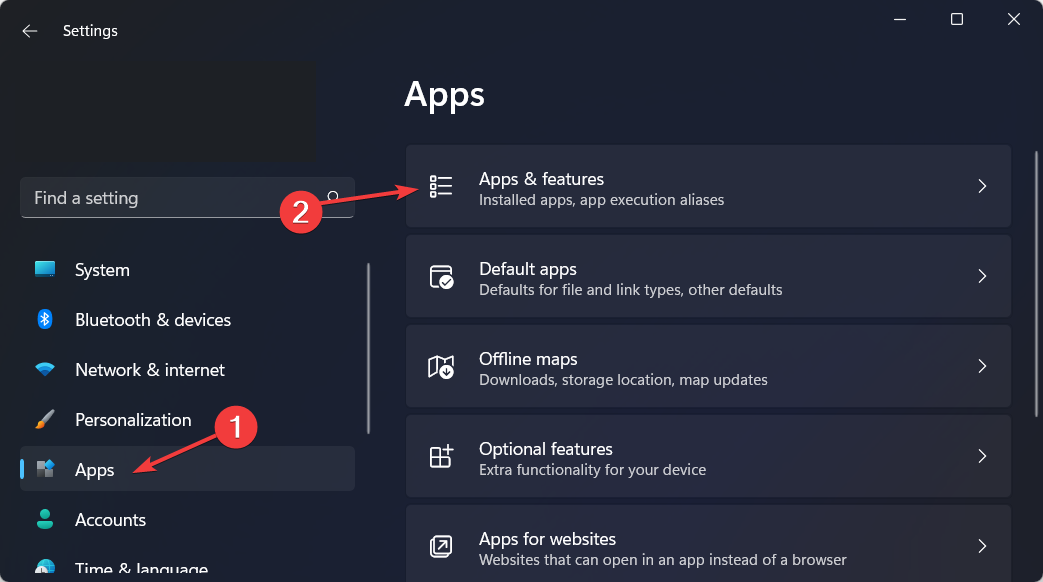
- Tutaj wyszukaj Gabinet aplikacji, kliknij menu z trzema kropkami i wybierz Zaawansowane opcje.
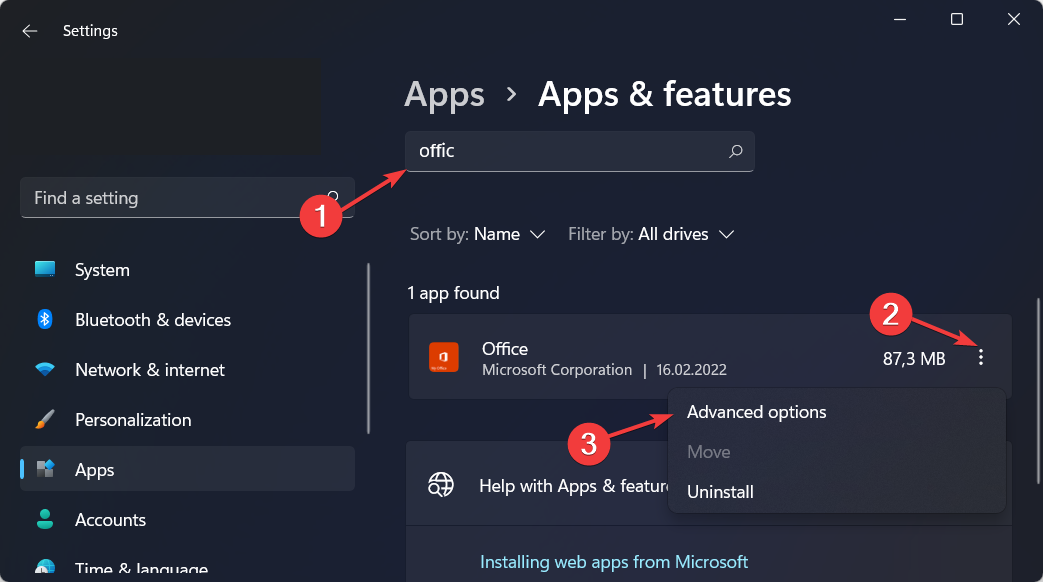
- Przewiń w dół, aż spotkasz Naprawa sekcji i kliknij Naprawa przycisk. Nie spowoduje to usunięcia żadnego z istniejących plików i naprawi błąd programu Excel Stdole32.tlb.
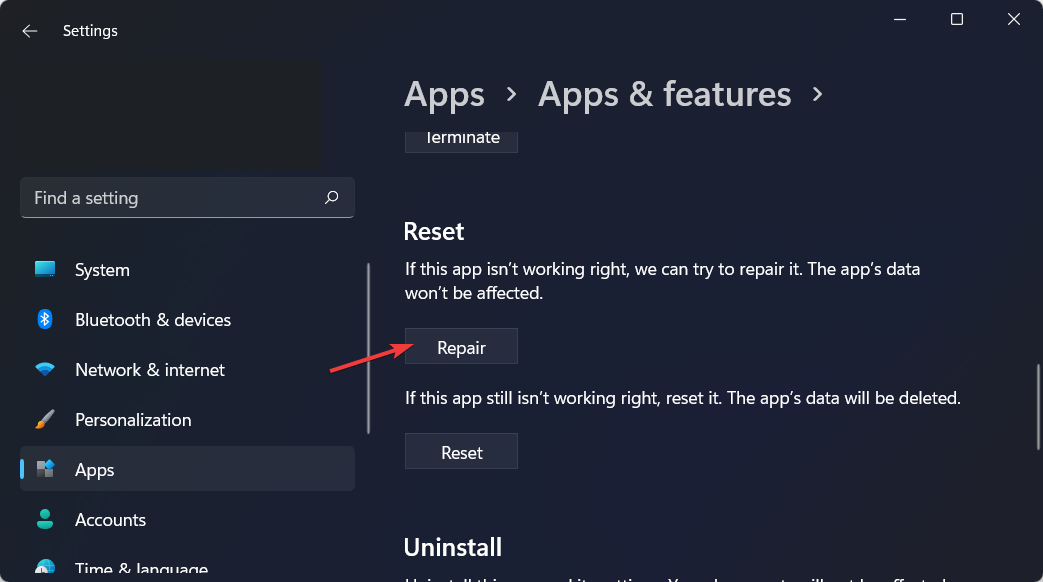
2. Uruchom skanowanie SFC
- Otworzyć Funkcja wyszukiwania systemu Windows klikając na szkło powiększające ikona, a następnie wpisz cmd. Kliknij prawym przyciskiem myszy najwyższy wynik i wybierz Uruchom jako administrator.

- Następnie skopiuj i wklej lub wpisz następujące polecenie i naciśnij Wchodzić uruchomić go:
sfc / scannow
3. Użyj narzędzia do naprawy DLL innej firmy
Możliwe jest, że pliki Dynamic Link Library, powszechnie znane jako DLL, ulegną uszkodzeniu lub po prostu znikną z różnych powodów. W tym problemy z oprogramowaniem, awarie pamięci, a nawet uszkodzone pliki rejestru.
Porada eksperta: Niektóre problemy z komputerem są trudne do rozwiązania, zwłaszcza jeśli chodzi o uszkodzone repozytoria lub brakujące pliki systemu Windows. Jeśli masz problemy z naprawieniem błędu, twój system może być częściowo uszkodzony. Zalecamy zainstalowanie Restoro, narzędzia, które przeskanuje twoją maszynę i zidentyfikuje przyczynę usterki.
Kliknij tutaj aby pobrać i rozpocząć naprawę.
Biblioteki DLL mają kluczowe znaczenie dla działania systemu komputerowego, mimo że są podatne na uszkodzenia.
Jeśli masz dostęp do programu, który jest w stanie wykryć problemy, zanim jeszcze się pojawią, Twoje doświadczenia z komputerem osobistym będą znacznie lepsze.
Jednym z tych programów jest Restoro. Jest to bezpieczne, wiodące na świecie narzędzie do przywracania systemu, które naprawi każdy uszkodzony plik.
Obszerna kolekcja plików DLL firmy Restoro, które zostały zaktualizowane, będzie bardzo pomocna. Służy do zastąpienia wszystkich plików, które wymagają odświeżenia.
⇒Uzyskaj Restoro
4. Zainstaluj ponownie Office 365
- otwarty Ustawienia jak wspomnieliśmy w pierwszym rozwiązaniu i przejdź do Aplikacje śledzony przez Aplikacje i funkcje.
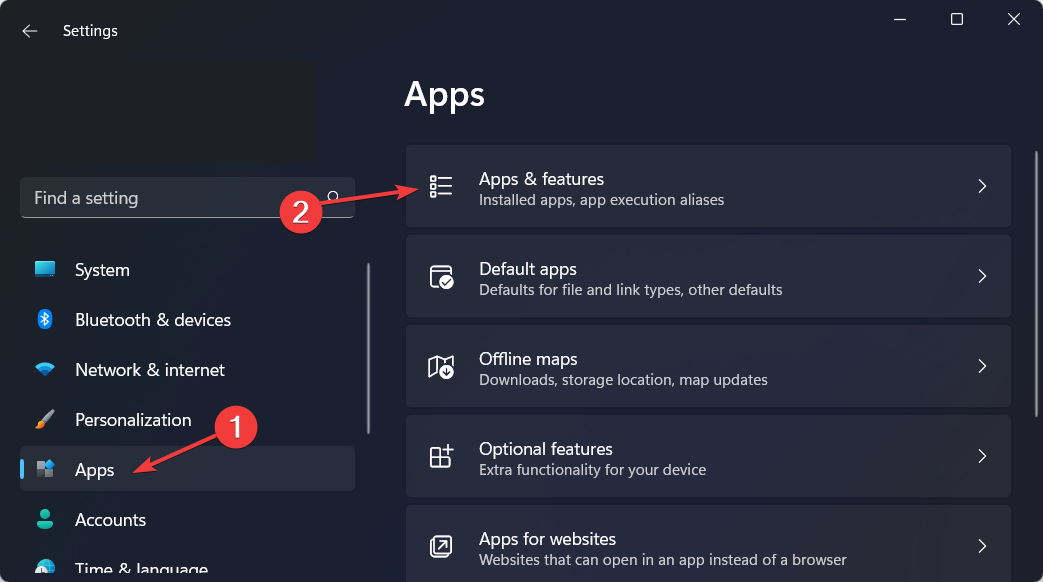
- Wchodzić Gabinet w pasku wyszukiwania, a następnie kliknij znajdujące się obok niego menu z trzema kropkami, aby dokonać wyboru Zaawansowane opcje.
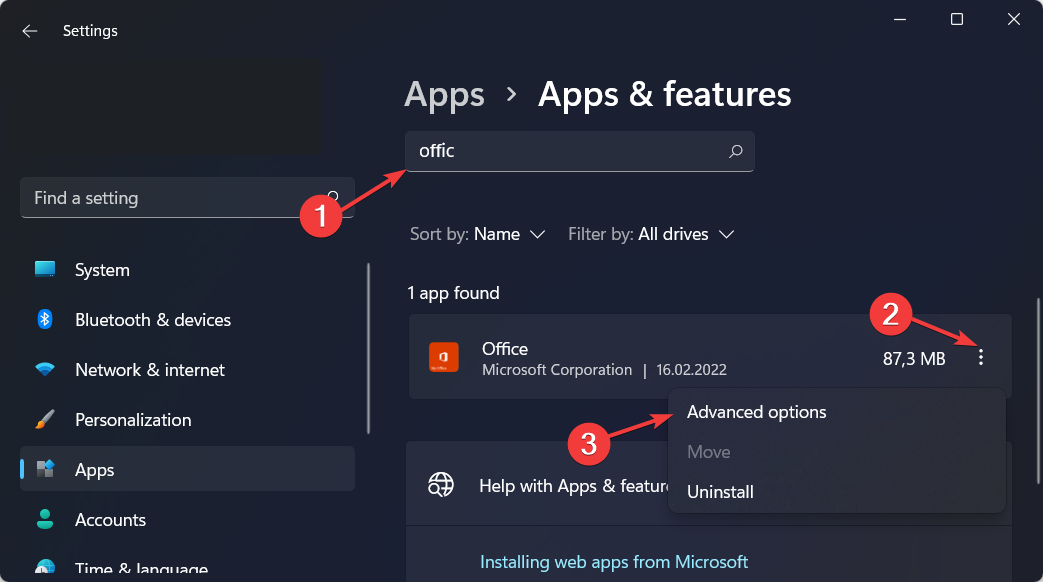
- Znaleźć Naprawa sekcji, ale tym razem wybierz Resetowanie w celu przeprowadzenia szybkiej ponownej instalacji. Pamiętaj, że ta opcja usunie wszystkie dane Twojej aplikacji, więc upewnij się, że wcześniej wykonałeś kopię zapasową wszystkiego, co ważne.
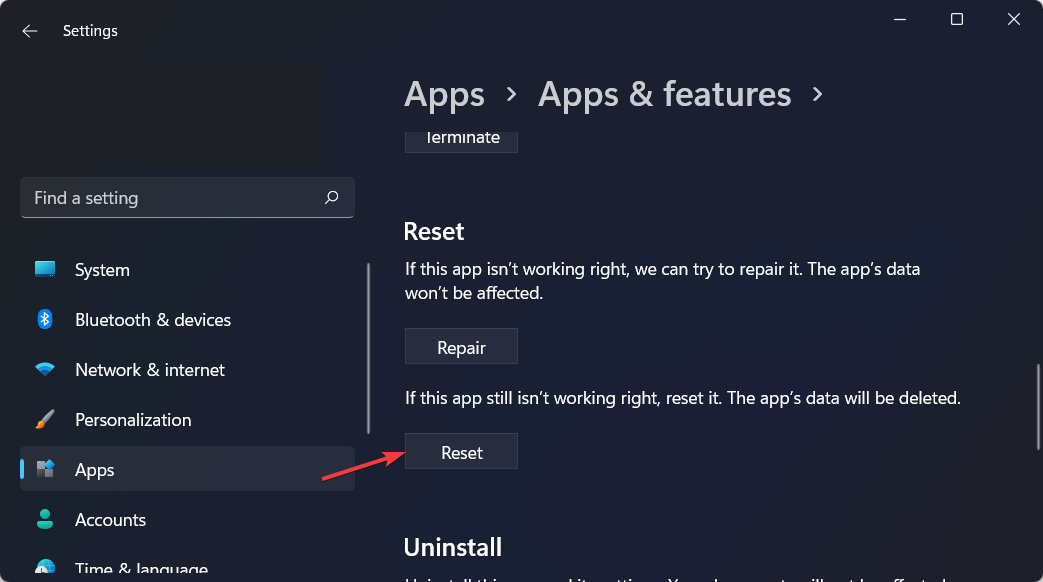
Pamiętaj, że oprócz resetowania aplikacji możesz także kontrolować dodatki do aplikacji i inne pobrane materiał dla tej konkretnej aplikacji, przechodząc do menu Ustawienia zaawansowane i wybierając aplikację w pytanie.
- Jak pobrać i zainstalować Microsoft 365
- Rodzina Microsoft 365 dla Windows 10/11 i Mac [Recenzja]
- Poprawka: nie można utworzyć nowych dokumentów w Office 365
5. Zaktualizuj system Windows
- Uzyskać dostęp do Ustawienia menu i przejdź do Aktualizacja systemu Windows.

- Kliknij niebieski przycisk, który będzie wskazywał: Zainstaluj teraz, Zrestartuj teraz lub Sprawdź nowe aktualizacjei poczekaj na zakończenie procesu. Zapewni to, że system Windows nie spowoduje problemu z plikiem Stdole32.tlb.

Czy kiedykolwiek zastanawiałeś się nad znaczeniem instalowania najnowszych aktualizacji systemu Windows? Zdecydowana większość z nich to aktualizacje zabezpieczeń. Ponieważ złośliwe oprogramowanie lub hakerzy mogą je wykorzystać, luki w zabezpieczeniach są najgorszym rodzajem błędu, jaki kiedykolwiek może wystąpić.
Sprawdź nasz post na pięć najlepszych programów antywirusowych dla systemu Windows 11 które musisz zainstalować przed utratą jakichkolwiek danych osobowych w wyniku cyberataku.
Tego rodzaju zdarzenia są często wykrywane w kilku składnikach systemu Windows, takich jak między innymi ActiveX i Internet Explorer.
Inne aktualizacje naprawiają różne usterki i problemy, które zostały znalezione w systemie Windows. Nawet jeśli nie są winni żadnych luk w zabezpieczeniach, mogą jednak zagrozić stabilności systemu operacyjnego. lub po prostu przeszkadzać.
Internet Explorer to program, który najlepiej ilustruje, w jaki sposób aktualizacje systemu Windows mogą zawierać zupełnie nowe funkcje, jednocześnie usuwając wykryte wcześniej błędy.
Aby uzyskać więcej informacji i potencjalnych rozwiązań, sprawdź, jak napraw błąd wykonawczy programu Excel 1004 w systemie Windows 10.
Ewentualnie spójrz, co zrobić, jeśli Office 365 nie otwiera się [Word, Excel, PowerPoint] w systemie Windows 10.
Mamy nadzieję, że ten przewodnik był dla Ciebie przydatny. Nie wahaj się powiedzieć nam, co myślisz w sekcji komentarzy poniżej. Możesz także podzielić się dodatkowymi rozwiązaniami, które masz na myśli. Dziękuje za przeczytanie!
 Nadal masz problemy?Napraw je za pomocą tego narzędzia:
Nadal masz problemy?Napraw je za pomocą tego narzędzia:
- Pobierz to narzędzie do naprawy komputera ocenione jako świetne na TrustPilot.com (pobieranie rozpoczyna się na tej stronie).
- Kliknij Rozpocznij skanowanie aby znaleźć problemy z systemem Windows, które mogą powodować problemy z komputerem.
- Kliknij Naprawić wszystko rozwiązać problemy z opatentowanymi technologiami (Ekskluzywny rabat dla naszych czytelników).
Restoro zostało pobrane przez 0 czytelników w tym miesiącu.


